Terabyte Image là phần mềm gì?
Terabyte Imagelà một phần mềm giúp tạo file ghost và bung file ghost với tốc độ ghost siêu nhanh. Phần mềm Terabyte hổ trợ cả 2 chuẩn UEFI và LEGACY phố biến nhất hiện nay, với dung lượng nhỏ gọn cùng giao diện đơn giản giúp người dùng dễ dàng sử dụng cho việc tạo file ghost, sao lưu và khôi phục phân vùng trên máy tính.
Một số tính năng nổi bật của Terabyte Image for Windows:
- Hỗ trợ tạo ghost và bung ghost UEFI lẫn Legacy.
- Chạy trực tiếp trên Windows, Mini Windows (WinPE).
- Tạo ghost với tùy chọn sao lưu thay đổi dựa trên bản ghost cũ
- Tốc độ tạo ghost và bung ghost cực nhanh
- Tính năng kiểm tra toàn vẹn file ghost
- Có lựa chọn bung ghost sang máy có phần cứng khác
Ưu điểm khi tạo file ghost, bung file ghost TBI với terabyte
Terabyte đến với mình theo kiểu “tình yêu sét đánh”. Mình ấn tượng với Terabyte ngay lần đầu sử dụng nhờ tốc độ cực nhanh. Thêm nữa là dung lượng của Terabyte nhỏ đến khó tin với chỉ 1,2 Mb cho bản 64 bit.
- Tạo file ghost, bung file ghost TBI với terabyte theo cả 2 chuẩn UEFI – GPT lẫn Legacy – MBR
- Chạy trực tiếp trên Windows, Mini Windows (WinPE).
- Tạo file ghost TBI với tùy chọn sao lưu thay đổi dựa trên bản ghost cũ
- Tốc độ tạo ghost và bung ghost cực nhanh, file ghost TBI dung lượng nhỏ.
- Tính năng kiểm tra toàn vẹn file ghost
- Có lựa chọn bung ghost sang máy có phần cứng khác
Cần chuẩn bị những gì ?
Tất nhiên muốn sử dụng công cụ này bạn phải tải phần mềm về rồi. Có 2 cách để sử dụng TeraByte đó là bạn hãy sử dụng nó trong Mini Windows (Win PêE) hoặc là sử dụng phần mềm trực tiếp trên Windows.
Hướng dẫn Tạo File Ghost .TBI
Đầu tiên bạn mở phần mềmTeraByte Image for Windows ở ngoài màn hình desktop của Mini Windows lên rồi làm theo hướng dẫn sau:
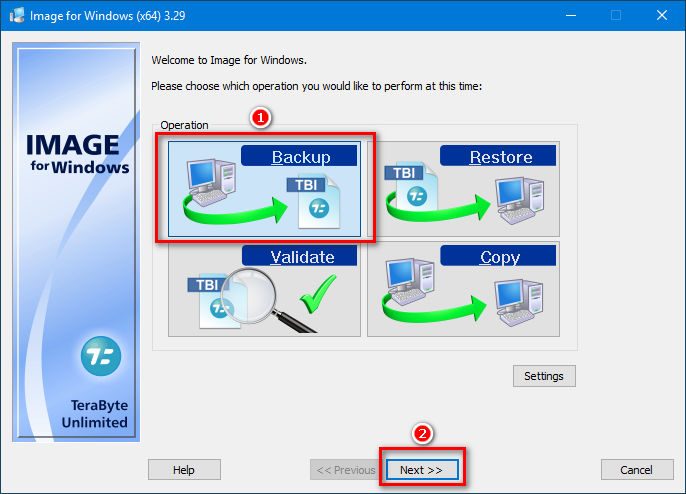
ChọnBackuprồi nhấnNextđể tiếp tục
ChọnFullrồi nhấnNextđể tiếp tục
Chọn phân vùng cần tạo file Ghost. Bạn chọn phân vùng chứa hệ điều hành Windows (C:) kèm thêm một vàiphân vùng khởi động(nếu có, thường thì nó có dung lượng dưới 500 MiB). Ở đây mình có 1 phân vùng khởi động nên mình chọn nó kèm với ổ C: chứa hệ điều hành Windows.
Bạn chọn phân vùng đểchứa file Ghost, sau đó nhấnNextđể tiếp tục
Đặt têncho file ghost, nhấnNextđể tiếp tục
Chọn tiêu chuẩn nén, ưu tiên chọnEnhanced Size – Esau đó nhấnNextđể tiếp tục
NhấnStartđể bắt đầu quá trình tạo file ghost
Quá trình tạo file ghost đang diễn ra, chọnHighđể quá trình ghost diễn ra nhanh hơn
Xong. Kết thúc quá trình tạo file ghost .TBI
Hướng dẫn Bung File Ghost .TBI
Trước khi bung file ghost, bạn vui lòngxóa phân vùngchứa hệ điều hành và phân vùng khởi động (nếu có) hiện tại khỏi ổ cứng. Để xóa phân vùng bạn vui lòng tham khảobài viết này. Sau đó mởTeraByte Image for Windowslên và làm theo hướng dẫn sau:
ChọnRestorerồi nhấnNextđể tiếp tục
ChọnNormalrồi nhấnNextđể tiếp tục
Chọn phân vùngchứa file ghostđã tạo (hoặc đã tải về máy tính), ở đây mình để file ghost trong phân vùng D: của ổ cứng nên mình chọn D: rồi nhấnNextđể tiếp tục
Chọnfile ghost .TBIcần bung rồi nhấnNextđể tiếp tục
Ở đây nó sẽ hiển các phân vùng có trong file ghost, do lúc ghost mình chọn 2 phân vùng nên ở đây nó để 2 phân vùng. Nếu file ghost của bạn có 1 phân vùng duy nhất thì chỉ cần chọn phân vùng đó là được. Do mình có 2 phân vùng nên mình phải bung lần lượt từng phân vùng 1, mình chọn phân vùng đầu tiên cần bung. Rồi nhấnNextđể tiếp tục
Chọn phân vùngđịnh bung file ghostlên. Do lúc đầu mình đã xóa phân vùng của hệ điều hành củ, nên mình chọn phân vùng có chữFree Spacerồi nhấnNextđể tiếp tục
NhấnNextđể tiếp tục
NhấnStartđể bắt đầu quá trình bung file ghost
Ở chổProcess Prioritybạn chọnHighđể quá trình bung ghost diễn ra nhanh hơn.
Nếu file ghost của bạn chỉ có 1 phân vùng duy nhất thì đến đây là kết thúc. Xong!
Như lúc đầu mình có nói file ghost của mình có 2 phân vùng, mà lúc nảy mình đã bung ra phân vùng đầu tiên rồi, vì vậy mình phải tiếp tục bung phân vùng còn lại. Để bung phân vùng còn lại thì bạn chọn vàoMenu, sau đó làm lại từ đầu y như lúc đầu là được, tứcRestore > Next > Normal > Next > phân vùng chứa ghost > chọn file ghost…
Chọn phân vùng còn lại trong file ghost, rồi nhấnNextđể tiếp tục
Bạn sẽ thấy phía trên có 1 phân vùng mà lúc đầu mình đã bung ra. Bây giờ bạn chọn phân vùng trống có dung lượng còn lại, tứcFree Spacerồi nhấnNextđể tiếp tục. Sau đó nhấnNextrồi đếnStart. Rồi chờ quá trình bung phân vùng còn lại của file ghost nữa là xong.Tóm lại, file ghost của bạn có bao nhiêu phân vùng thì bạn hãy lặp lại lần lượt các bước trên cho từng phân vùng 1 là được. XONG!